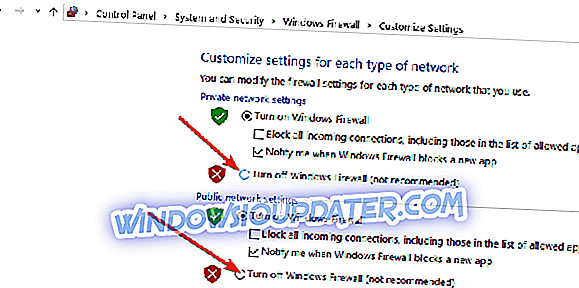입력을 열 수 없습니다. VLC가 YouTube에서 MRL을 열 수 없습니다.
- VLC의 재생 목록 폴더에 Youtube.lau 파일 저장
- Windows 방화벽 끄기
- 타사 바이러스 백신 소프트웨어 해제
- VLC 업데이트 확인
- 타사 비디오 다운로더로 YouTube 비디오를 다운로드하십시오.
" 사용자 입력을 열 수 없습니다. "오류는 일부 VLC 사용자가 비디오 스트림이나 YouTube 비디오를 재생하려고 할 때 발생하는 오류입니다. YouTube 동영상 URL을 입력하면 ' 입력을 열 수 없습니다 .'라는 오류 메시지가 표시 됩니다. VLC가 MRL을 열 수 없습니다 ... "따라서 사용자는 HDD에 저장되지 않은 비디오를 재생할 수 없습니다. VLC에서 같은 오류 메시지가 나타나면 아래에서 해결할 수있는 몇 가지 수정 사항을 확인하십시오.
VLC가 MRL 스트리밍을 열 수 없습니다.
1. Youtube.lau 파일을 VLC의 재생 목록 폴더에 저장하십시오.
- " 입력을 열 수 없습니다. "VLC 오류는 Youtube.lau 파일을 VLC 재생 목록 폴더에 저장하는 것입니다. 그렇게하려면 브라우저에서이 웹 페이지를여십시오.
- 다운로드 단추를 클릭하여 Youtube.lau 파일을 저장하십시오.
- 그런 다음 Windows 10 작업 표시 줄에서 파일 탐색기 단추를 누릅니다.
- Youtube.lau를 저장 한 폴더를 엽니 다.
- Youtube.lau 파일을 마우스 오른쪽 버튼으로 클릭하고 복사를 선택하십시오.
- 파일 탐색기에서이 폴더 경로를 엽니 다. C : Program Files (x86) VideoLANVLCluaplaylist.
- 그런 다음 재생 목록 폴더를 마우스 오른쪽 단추로 클릭하고 붙여 넣기 를 선택하여 해당 폴더에 Youtube.lau 파일을 추가합니다.
2. Windows 방화벽 끄기
" 입력을 열 수 없습니다. "라는 오류 메시지는 종종 VLC 미디어 플레이어를 차단하는 방화벽으로 인해 발생할 수 있습니다. 따라서 일시적으로 VLC 용 Windows Defender 방화벽을 해제하면 문제가 해결 될 수 있습니다. 다음과 같이 Windows Defender 방화벽을 해제 할 수 있습니다.
- 먼저 Cortana의 검색 창을 열려면 Windows 10 작업 표시 줄에서 검색 하려면 여기 입력을 누릅니다.
- 검색 창에 'Windows 방화벽'을 입력하십시오.
- 그런 다음 Windows Defender Firewall을 선택하여 바로 아래에있는 창을 엽니 다.
- Windows Defender 방화벽 켜기 또는 끄기 를 클릭하여 옵션을 엽니 다.
- Windows Defender 방화벽 끄기 옵션을 선택하십시오.
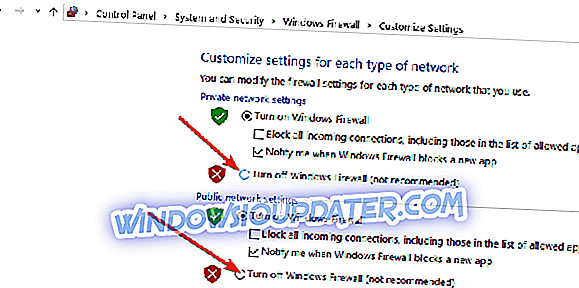
- 확인 버튼을 클릭하십시오.
- " 입력을 열 수 없습니다. "라는 오류가 수정되면 Windows 방화벽이 VLC를 차단하고있는 것입니다. VLC를 예외 목록에 추가하려면 Cortana에 'Windows 방화벽'을 입력하고 Windows 방화벽을 통해 응용 프로그램 허용을 선택하십시오.
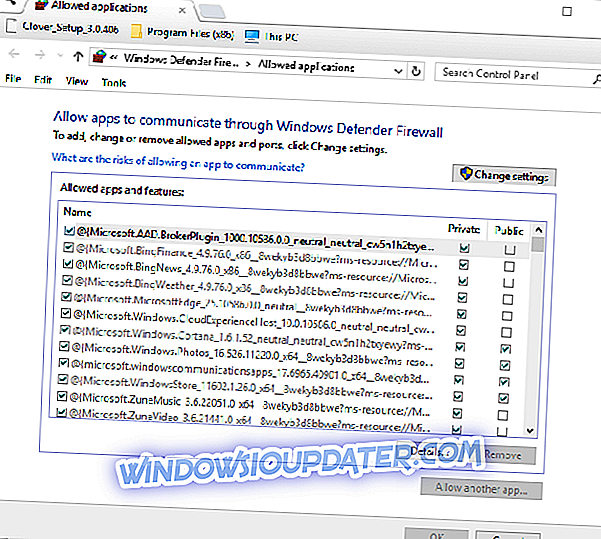
- 설정 변경 버튼을 누릅니다.
- 앱 목록에서 VLC로 스크롤하고 선택하지 않으면 모든 확인란을 선택하십시오.
- OK 버튼을 눌러 창을 닫습니다.
3. 타사 바이러스 백신 소프트웨어 끄기
타사 바이러스 백신 소프트웨어에는 방화벽이 포함될 수도 있습니다. 따라서 VLC를 열기 전에 타사 바이러스 백신 유틸리티를 해제해야 할 수도 있습니다. 일반적으로 바이러스 백신 유틸리티의 시스템 트레이 아이콘을 마우스 오른쪽 단추로 클릭하고 상황에 맞는 메뉴에서 사용 안 함 옵션을 선택하면됩니다.
또는 바이러스 백신 소프트웨어의 기본 창을 열어 VLC가 방화벽의 응용 프로그램 목록에 차단 된 응용 프로그램인지 확인하십시오. 모든 네트워크에서 VLC를 사용할 수 있도록 소프트웨어의 설정을 조정하십시오.
4. VLC 업데이트 확인
VLC를 업데이트하면 현재 구식 버전의 미디어 플레이어를 사용하고있는 경우 " 입력을 열 수 없습니다. "오류가 수정 될 수 있습니다 . 업데이트를 확인하려면 도움말 > VLC에서 업데이트 확인을 클릭하십시오. 사용 가능한 업데이트가 있으면 VLC 미디어 플레이어 업데이트 창이 나타납니다. 그렇다면 예 > 설치 를 클릭하여 소프트웨어를 업데이트하십시오.
5. 타사 비디오 다운로더로 YouTube 비디오를 다운로드하십시오.
VLC에 URL을 입력하여 YouTube 동영상을 재생하려고하는 대신 클립을 다운로드하지 않으시겠습니까? Windows 용 다양한 타사 동영상 다운 로더 소프트웨어가 있으며 YouTube 동영상을 HDD에 다운로드 할 수 있습니다. 4K Video Downloader, WinX YouTube Downloader 또는 무료 YouTube Download를 사용하여 YouTube 비디오를 하드 드라이브에 저장할 수 있습니다. 그런 다음 드라이브 폴더에서 클립을 선택하여 VLC에서 해당 비디오를 재생할 수 있습니다.
사용자가 VLC에서 네트워크 스트림을 사용하여 비디오를 재생할 수 있도록 " 사용자 입력을 열 수 없습니다. "라는 오류 메시지가 수정 될 수 있습니다. 그러나 VLC에는 YouTube 동영상을 함께 재생할 수있는 수많은 대안이 있습니다. 이 소프트웨어 가이드는 최고의 멀티미디어 소프트웨어에 대한 자세한 내용을 제공합니다.